Moet Netflix voorkomen dat mensen hun wachtwoorden delen?

Veel mensen delen hun Netflix-accounts met vrienden en familie. We debatteren of Netflix moet optreden.

We zijn er allemaal geweest. Net als je op het punt staat een vraag naar je manager of collega op Slack te sturen , zie je dat de persoon inactief is. Op dit punt vraag je je af of je ze moet storen met je domme vragen. Dat gebeurt bij mij meestal.

Telkens wanneer ik eraan denk om een reeks vragen naar iemand op Slack te schieten, zorgt de status Afwezig ervoor dat ik mezelf in vraag stel. Moet ik haar/hem echt storen?
En de situatie is ook waar in het omgekeerde scenario. Slack stelt voor het grootste deel de status in op Afwezig als u te lang inactief blijft, zelfs als u het op een browsertabblad op uw pc hebt geopend.
Soms kan deze functie een opluchting zijn, omdat het me de focus geeft die ik wil. Maar het kan contraproductief zijn omdat het niet het hele scenario laat zien - dat je echt aan het werk bent, zelfs als het anders laat zien.
Slack sets the status to Away if you remain inactive for too long
In teams waar communicatie de sleutel is, is iets eenvoudigs als de status van cruciaal belang. Dus als u op zoek bent naar manieren om Slack altijd actief te houden terwijl u werkt, heeft u geluk. Ja, er is een manier om de beschikbaarheid van Slack zoals altijd actief te houden. In dit bericht zullen we zien hoe u dit voor elkaar krijgt.
Disclaimer : het instellen van uw status als online, zelfs als u niet werkt of beschikbaar bent, kan als onethisch worden beschouwd. Het enige doel van Guiding Tech met dit artikel is om het werkelijke scenario weer te geven, dat Slack je als online laat zien wanneer je werkt en beschikbaar bent, en niet anders.
Slack altijd actief houden in de browser
De methode die we gaan verkennen is via een tool genaamd Slack Off. Het is een eenvoudige tool die werkt via de legacy-tokens van Slack. Maar wat zijn Slack-tokens?
In de goede oude tijd, toen Slack geen app-integraties had, werden legacy tokens gebruikt om te bellen met de Web API.

Slack-apps
Sindsdien hebben apps deze integratiemethode vervangen. Sommige tools vereisen echter nog steeds dat deze tokens worden geïntegreerd, en de SlackOff-tool is daar een van.
Opmerking : u moet dezelfde mate van voorzichtigheid betrachten
Nu we hebben vastgesteld wat Slack-tokens zijn, laten we eens kijken hoe we de SlackOff-app kunnen gebruiken.
SlackOff gebruiken
Stap 1: Open de site en meld u aan voor deze service door op de knop Probeer het uit te klikken.
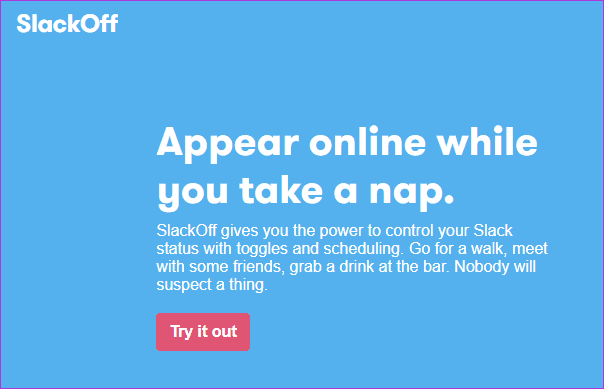
Hier is de e-mail-ID waarmee u zich aanmeldt niet noodzakelijkerwijs degene die u gebruikt om u aan te melden bij Slack.
Stap 2: Nadat u bent ingelogd, klikt u op Team toevoegen, waarna u wordt doorgestuurd naar de pagina Een Slack-team toevoegen. Hier moet u het token toevoegen.
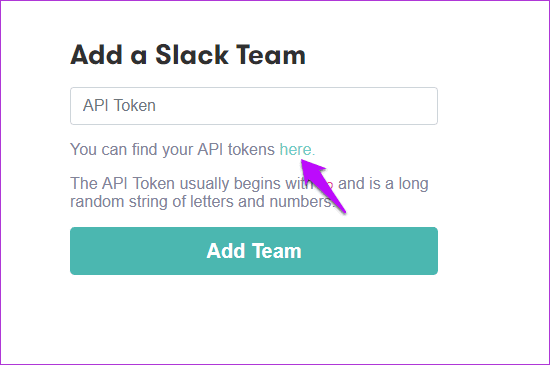
Tik hier op de link met de tekst 'API-token hier' om uw Slack-tokens te genereren. Als alternatief kunt u ook op de onderstaande link klikken.
Vergeet niet om uw Slack-account ingelogd te houden wanneer u de bovenstaande stap probeert.
Stap 3: Scroll op de Slack Legacy-tokengeneratorpagina naar beneden totdat u uw werkruimte en gebruikersnaam ziet.

Als dit de eerste keer is dat u deze service gebruikt, wordt de token weergegeven als 0. Klik op de knop Token uitgeven.
Stap 4: Nadat u het nieuw gegenereerde token hebt gekopieerd, gaat u terug naar Slack Off en plakt u het tokennummer in het tekstvak.
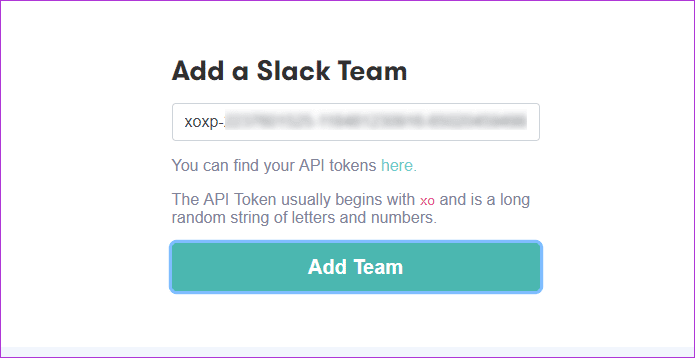
Klik vervolgens op Team toevoegen.
Stap 4: Zodra het token is geverifieerd, wordt u doorgestuurd naar de startpagina van SlackOff waar u de naam van uw werkruimte vindt en met het schema ingesteld als Altijd online. En dat is het zo'n beetje!
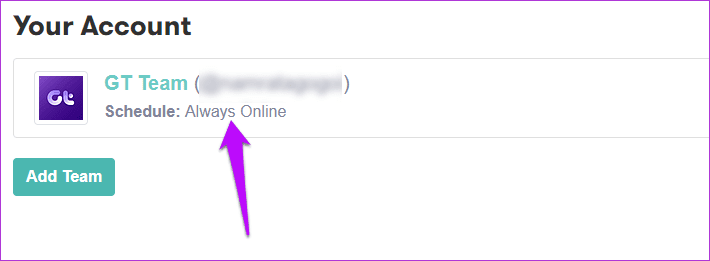
Vanaf nu verschijnt u altijd als Online, het groene lampje zal fel branden terwijl u uw dagelijkse werk uitvoert. In feite zal SlackOff je als online laten zien, zelfs als je eigenlijk inactief bent, en dat is het enige probleem met de gratis versie van Slack Off.
Denk er dus aan om, voordat u zich afmeldt voor de dag, de status op Afwezig in te stellen. De volgende keer dat u Slack laadt of herlaadt, wordt u om een nieuwe status gevraagd. Het enige wat u hoeft te doen is het als Actief te houden, en dat is alles.
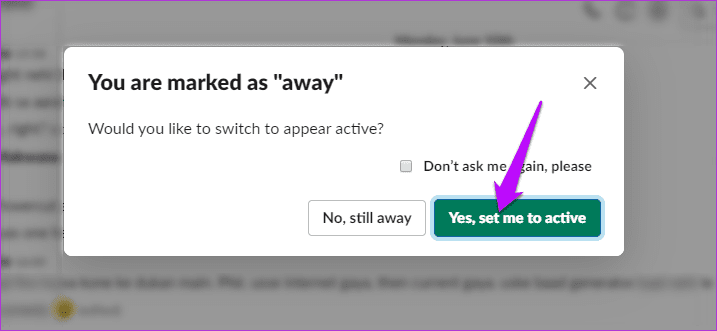
Deze beperking wordt verwijderd als u een upgrade naar de betaalde versie van SlackOff uitvoert. De betaalde versie voor $ 1,99 / maand wordt geleverd met een handige optie om uw timings in te plannen.
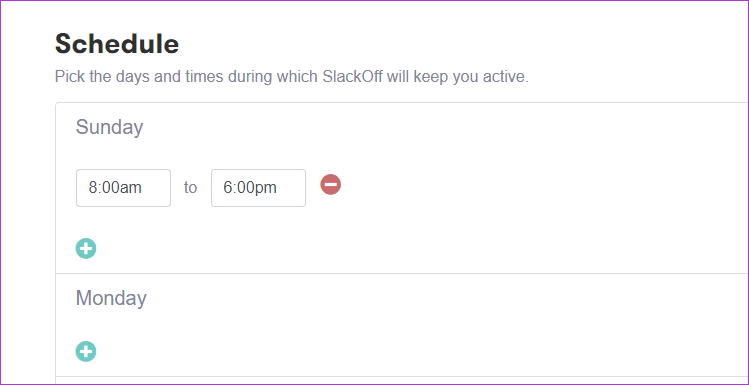
Gelukkig kunt u de proefversie (vereist creditcardgegevens) een kans geven voordat u investeert.
Dus als je een freelancer bent die alleen op bepaalde dagen werkt, kun je je planning daarop afstemmen.
Om uw planning in te stellen, klikt u op de naam van uw werkruimte in Slack en past u de timing aan naar uw voorkeur en drukt u vervolgens op de knop Opslaan.
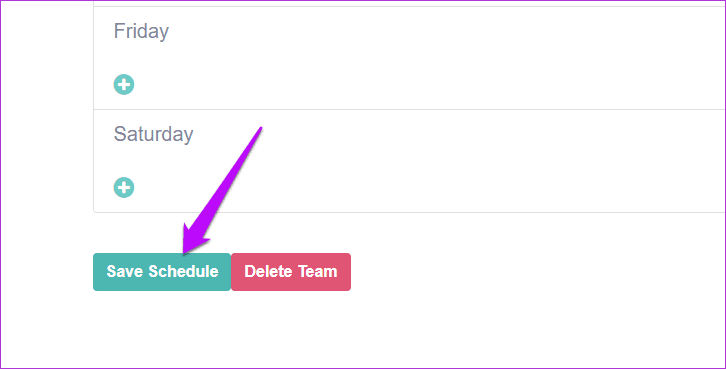
Als je om wat voor reden dan ook denkt dat je het kunt doen zonder altijd actief te blijven, verwijder dan gewoon het team.
Priveproblemen?
De makers van SlackOff beweren dat ze geen informatie openbaar of met derden delen. Maar op de lange termijn, als u stopt met het gebruik van SlackOff, zorg er dan voor dat u het token intrekt. Merk op dat Slack automatisch oude tokens intrekt als ze lange tijd niet worden gebruikt.
Hoe zit het met Android en iPhone?
Terwijl ik heinde en verre zocht naar een speciale oplossing voor Android en iPhone, kon ik er op het moment van schrijven geen vinden. Een oplossing is om SlackOff actief te houden in een van de browsers op uw pc.
Omdat Slack's Legacy Tokens-pagina toegankelijk is via desktop, kunt u de desktopversie ook inschakelen via Chrome voor Android.
Ga groen
Dus dit was hoe je de beschikbaarheid van Slack kunt matchen met die van jezelf. Vind je deze methode leuk? Of ga je liever afleidingsvrij doorwerken?
Laat ons uw mening weten in de opmerkingen hieronder.
Volgende: Denkt u eraan de oude Slack-bestanden te verwijderen? Hoe u dat precies doet, leest u in het onderstaande artikel.
Veel mensen delen hun Netflix-accounts met vrienden en familie. We debatteren of Netflix moet optreden.
U kunt hier leren hoe u iemand kunt verwijderen uit Google Family Link? zonder problemen
Je kunt hier leren hoe ik de helderheid en het contrast in illustrator verander? zonder problemen
U kunt hier leren hoe u een oud Instagram-account kunt verwijderen zonder wachtwoord of e-mail? zonder problemen
Gratis Premium Nitroflare-accounts en wachtwoorden 2022. Met deze 20 werkende Nitroflare-premiumaccounts kunt u onbeperkte gegevens opslaan en alles gratis hosten
U kunt hier meer informatie vinden. Hoe wijzig ik mijn YouTube AdSense-account? zonder problemen
Lees hier waarom mijn wasmachine blijft piepen tijdens het programma? zonder problemen
Hier is een volledige lijst van World of Warcraft-uitbreidingslijsten tot 2021 - WoW-uitbreidingslijsten Sinds de release in 2004 is World of Warcraft het populairste MMORPG-spel geweest.
Je kunt hier leren. Hoe annuleer ik Grammarly en krijg ik mijn geld terug? zonder problemen
Leer hoe u Airpod-meldingen uitschakelt of Siri stopt met het lezen van teksten. We behandelen alle methoden voor iOS 16, iOS 15 of eerder in deze handleiding.


